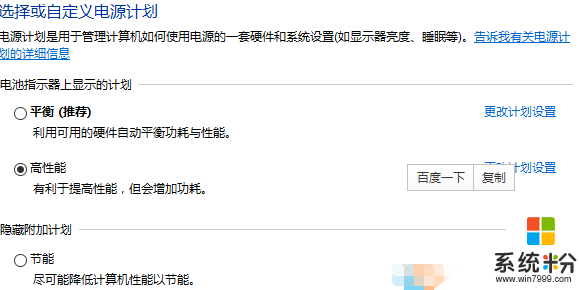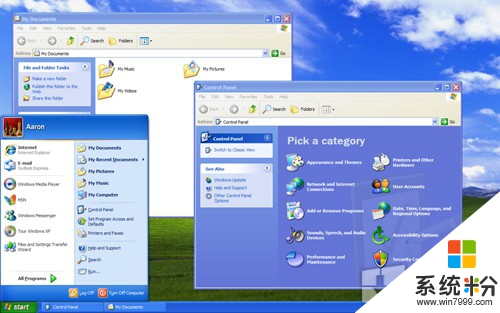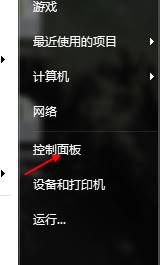如何调节笔记本电脑屏幕亮度win7
提问者:浅歌蓝调 | 浏览 次 | 提问时间:2016-01-26 | 回答数量:1
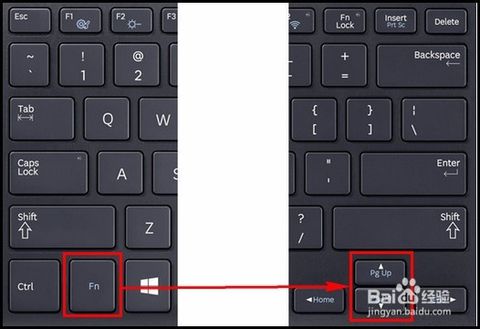 可以通过注册表来调节屏幕亮度,具体操作如下:1、首先在win7 64位系统下运用Win+R组合键调出运行对话框,接着大家在运行窗口里面输入regedit命令进入注册表编辑器;2、其...
可以通过注册表来调节屏幕亮度,具体操作如下:1、首先在win7 64位系统下运用Win+R组合键调出运行对话框,接着大家在运行窗口里面输入regedit命令进入注册表编辑器;2、其...
已有1条答案
一个疯子独白
回答数:115 | 被采纳数:112
2016-01-28 16:08:35
可以通过注册表来调节屏幕亮度,具体操作如下:1、首先在win7 64位系统下运用Win+R组合键调出运行对话框,接着大家在运行窗口里面输入regedit命令进入注册表编辑器;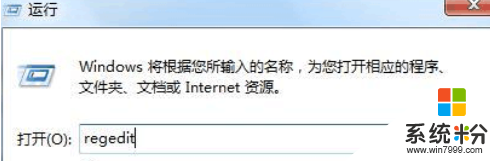 2、其次在注册表上,按照顺序依次展开
2、其次在注册表上,按照顺序依次展开
HKEY_LOCAL_MACHINE \ SYSTEM \ ControlSet001 \ Control \ Class \ {4d36e968-e325-11ce-bfc1-08002be10318}项;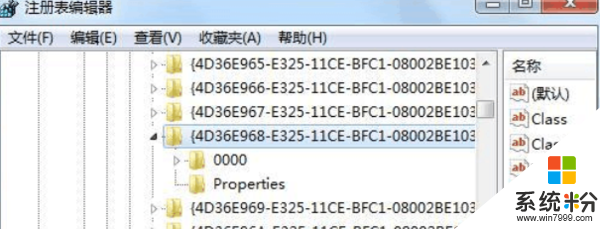 3、把在0000项和0001项里面的KMD_EnableBrightnessInterface2键值,修改为0,再点击保存按钮;
3、把在0000项和0001项里面的KMD_EnableBrightnessInterface2键值,修改为0,再点击保存按钮;
4、通过上面的操作,就能够成功解决win7系统屏幕亮度无法调节问题。
5、如果在win7 系统上,没有办法找到0001项,可以只选择修改0000项里面的KMD_EnableBrightnessInterface2注册表键值。如果在这两个项里面都没有办法查到KMD_EnableBrightnessInterface2键值的话,可以直接在右侧窗格里面新建DWORD值 ,再更名为KMD_EnableBrightnessInterface2即可。
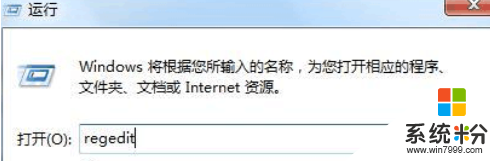 2、其次在注册表上,按照顺序依次展开
2、其次在注册表上,按照顺序依次展开HKEY_LOCAL_MACHINE \ SYSTEM \ ControlSet001 \ Control \ Class \ {4d36e968-e325-11ce-bfc1-08002be10318}项;
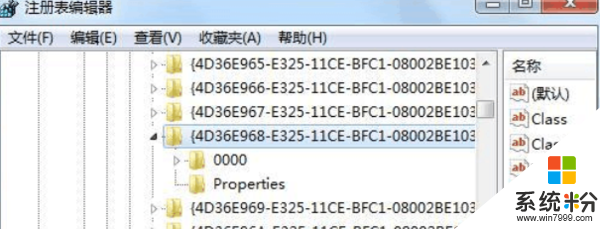 3、把在0000项和0001项里面的KMD_EnableBrightnessInterface2键值,修改为0,再点击保存按钮;
3、把在0000项和0001项里面的KMD_EnableBrightnessInterface2键值,修改为0,再点击保存按钮;4、通过上面的操作,就能够成功解决win7系统屏幕亮度无法调节问题。
5、如果在win7 系统上,没有办法找到0001项,可以只选择修改0000项里面的KMD_EnableBrightnessInterface2注册表键值。如果在这两个项里面都没有办法查到KMD_EnableBrightnessInterface2键值的话,可以直接在右侧窗格里面新建DWORD值 ,再更名为KMD_EnableBrightnessInterface2即可。
赞 11
相关问题
解决方法
-
华硕笔记本电脑屏幕亮度如何调节 华硕笔记本电脑屏幕亮度调节的方法有哪些
今天给大家带来华硕笔记本电脑屏幕亮度如何调节,华硕笔记本电脑屏幕亮度调节的方法有哪些,让您轻松解决问题。华硕笔记本电脑屏幕亮度怎么调节 华硕笔记本电脑屏幕亮度调节。华硕笔记本大家...
-
win10笔记本屏幕亮度不能调节怎么办,win10笔记本调节屏幕亮度的方法
win10笔记本在使用的过程中遇到无法调整亮度要怎么办?也找不到调节的选项?遇到这种故障要怎么处理比较恰当?下面小编就跟大家说说win10笔记本屏幕亮度不能调节怎么办。win10笔...
-
第1步:直接在XP系统桌面空白处右键选择属性打开【显示 属性】程序。 注:更多显示属性打开方法 第2步:在打开的【显示属性】程序窗口中单击【设置】选项卡...
-
win7系统的电脑该怎么调接屏幕亮度呢?这里要说明一下,如果台式电脑的话一般可以通过显示器直接调节亮度(也可以通过第三方调节,但是效果不是很自然),而笔记则可以直接在系统设置中进行...